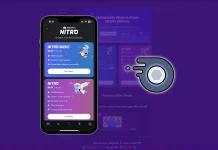Live Photo je funkce v iPhonu, která umožňuje uložit fotografii a malé video zachycené v okamžiku jejího pořízení. Když pořídíte Live Photo, iPhone spolu s fotografií zachytí 1,5 sekundy videa, které se automaticky spojí a vytvoří pohyblivý obraz.
Živá fotografie se zobrazuje stejně jako ostatní obrázky v galerii. Po kliknutí a podržení se zobrazí malý úryvek videa, který umožňuje přehrát okamžik zachycený na snímku.
Když nahrajete Live Photo do příspěvku na Instagramu, automaticky se převede na běžnou fotografii. Live Photo se zobrazí jako video, pokud ji přidáte do Instagram Story. Dále popíšu, jak Live Photo vytvořit, a poté kroky k jejímu nahrání na Instagram.
Jak pořídit živou fotografii?
Prvním krokem je vytvoření živé fotografie. K tomu je třeba postupovat podle následujících kroků:
- Otevřete aplikaci Fotoaparát na iPhonu.
- Klepnutím na šipku v horní části otevřete panel.
- Klepněte na ikonu Live Photo.
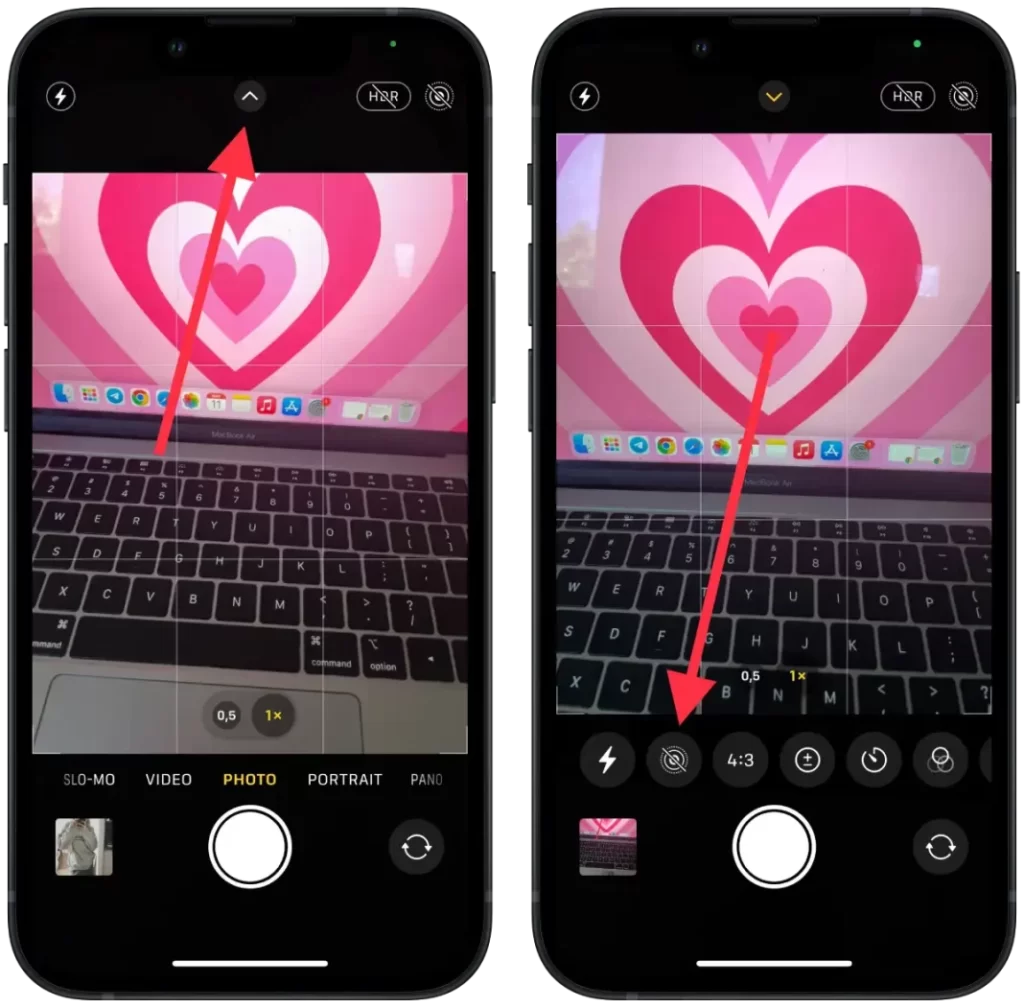
- Výběrem možnosti „Live on“ zobrazíte ikonu žlutě.
- Pořiďte fotografii jako obvykle, stačí stisknout tlačítko spouště.
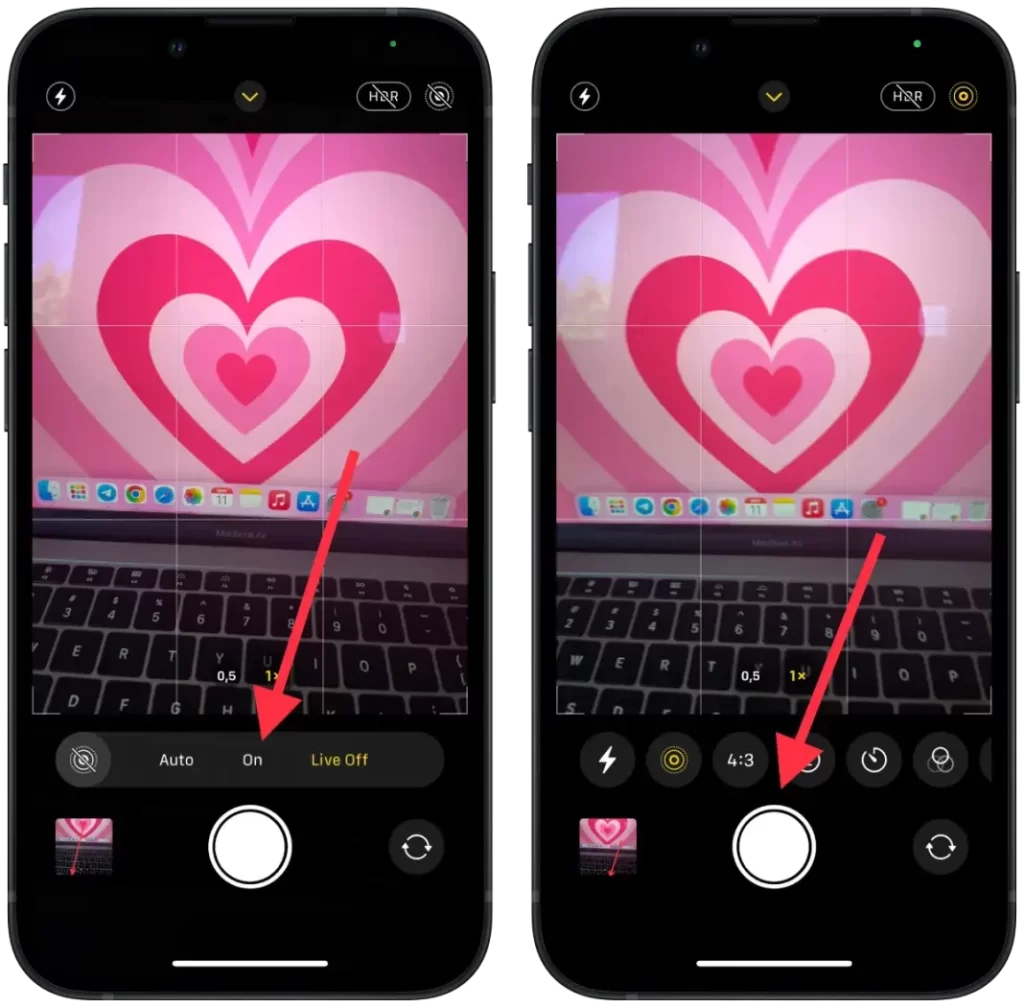
Můžete také kliknout na ikonu „Live on“ v pravém horním rohu, pokud je zobrazena. Vaše Live Photo je nyní uložena v iPhonu a připravena k použití na Instagramu nebo jiných sociálních sítích.
Je důležité si uvědomit, že Live Photo zabírá v zařízení více místa než běžné fotografie, protože obsahuje videoklip. Pokud tuto funkci používáte často, možná budete muset místo v iPhonu pravidelně uvolňovat.
Co udělat pro zveřejnění Instagram Story jako živé fotografie?
Pokud nahrajete Live Photo jako běžný příspěvek na Instagramu, zobrazí se pouze jako statická fotografie bez dynamického efektu. Je to proto, že Instagram nepodporuje přímé nahrávání Live Photo ve formátu .MOV.
Chcete-li, aby se vaše Live Photo zobrazovala jako video s dynamickým efektem, můžete ji nahrát jako příběh Instagramu. K tomu je třeba vybrat efekt „Boomerang“. Tím se vaše Live Photo převede na video ve formátu .MP4, které se zobrazí jako příběh aktivovaný pohybem.
Boomerang je funkce v aplikaci Instagram, která umožňuje vytvářet krátká videa opakující se ve smyčce. Na rozdíl od běžného videa, které se přehrává od začátku do konce a pak se zastaví, se bumerang opakuje v opačném směru, čímž vytváří efekt „návratu“.
Chcete-li do Příběhu přidat Živou fotografii, postupujte podle následujících kroků:
- Otevřete aplikaci Instagram.
- Přejetím doprava otevřete okno Příběh.
- Poté vyberte požadovanou živou fotografii.
- Poté klikněte na ikonu Boomerang.
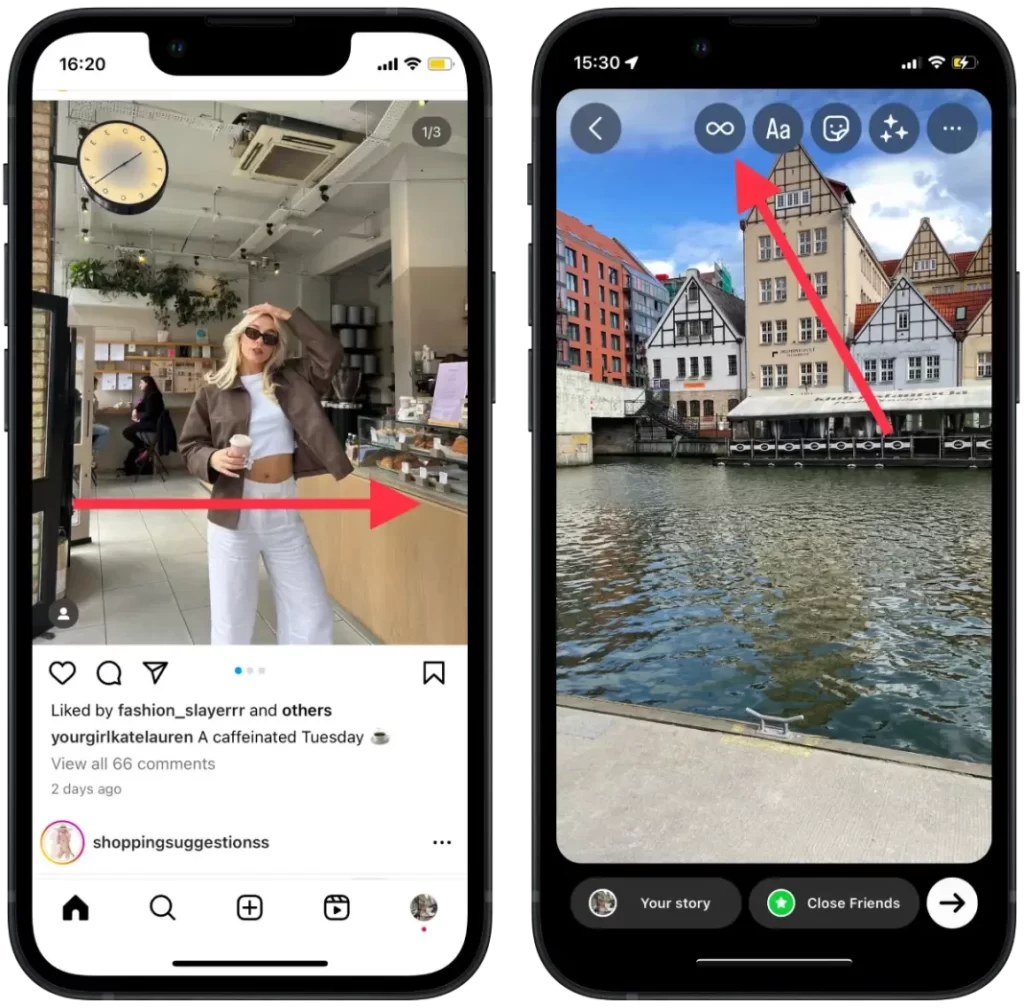
- V dolní části je posuvník. Můžete změnit dobu trvání živé fotografie a poté kliknout na tlačítko Hotovo.
- Poté klikněte na ikonu „Váš příběh“ a zveřejněte jej.
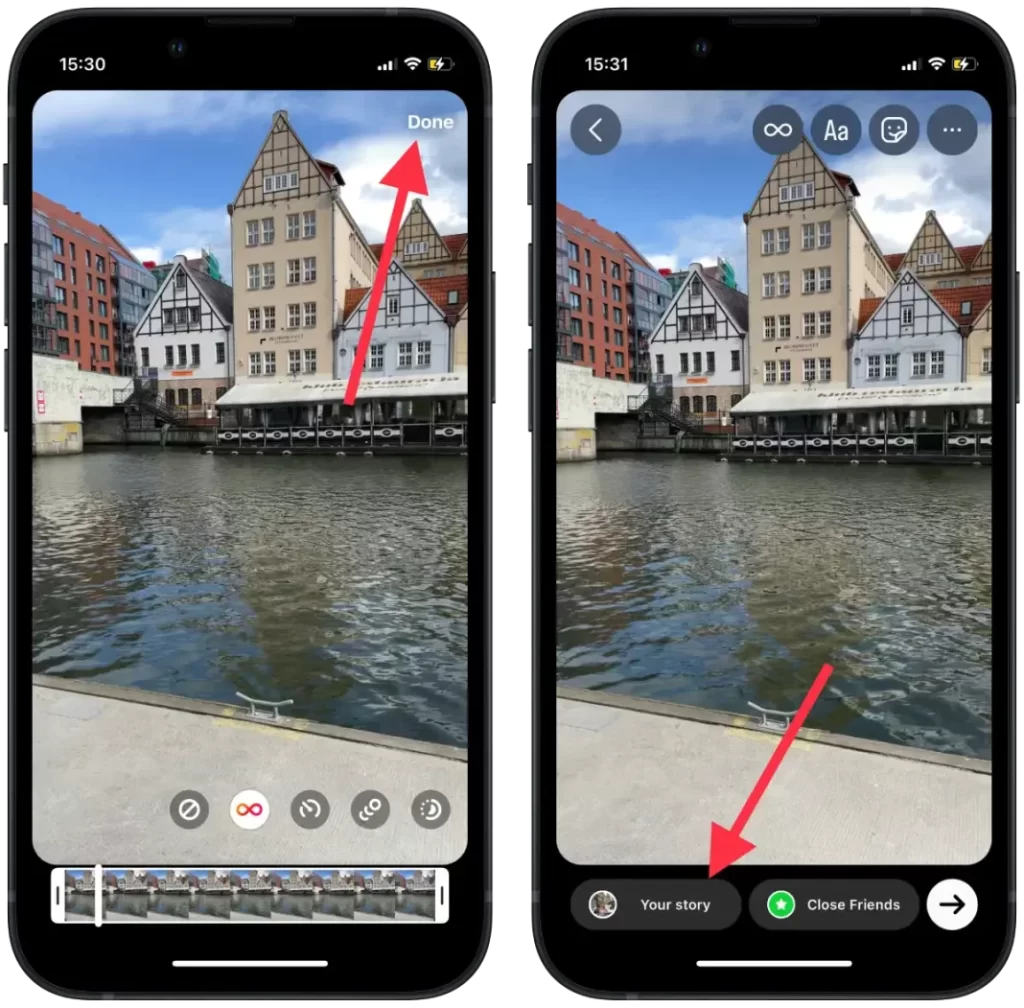
Nahrání živé fotografie jako příběhu na Instagramu pomocí funkce Boomerang je tedy nejefektivnějším způsobem, jak sdílet dynamický efekt živé fotografie se svými sledujícími.
Jak nastavit, aby byla funkce Live Photo kdykoli ve výchozím nastavení zapnutá?
Pokud při fotografování vždy zapnete funkci Live Photo, můžete ji v nastavení fotoaparátu nastavit jako výchozí. To vám umožní uložit více momentek Live Photo a v budoucnu je snadno upravovat přidáním dalších efektů a animací.
Pokud chcete, aby byla funkce Live Photo při pořizování fotografií na zařízení iPhone vždy ve výchozím nastavení zapnutá, můžete ji nastavit v nabídce Nastavení fotoaparátu. Postupujte podle následujících kroků:
- Otevřete aplikaci Nastavení na iPhonu.
- Přejděte dolů a klepněte na položku „Fotoaparát“.
- Vyberte možnost „Zachovat nastavení“.
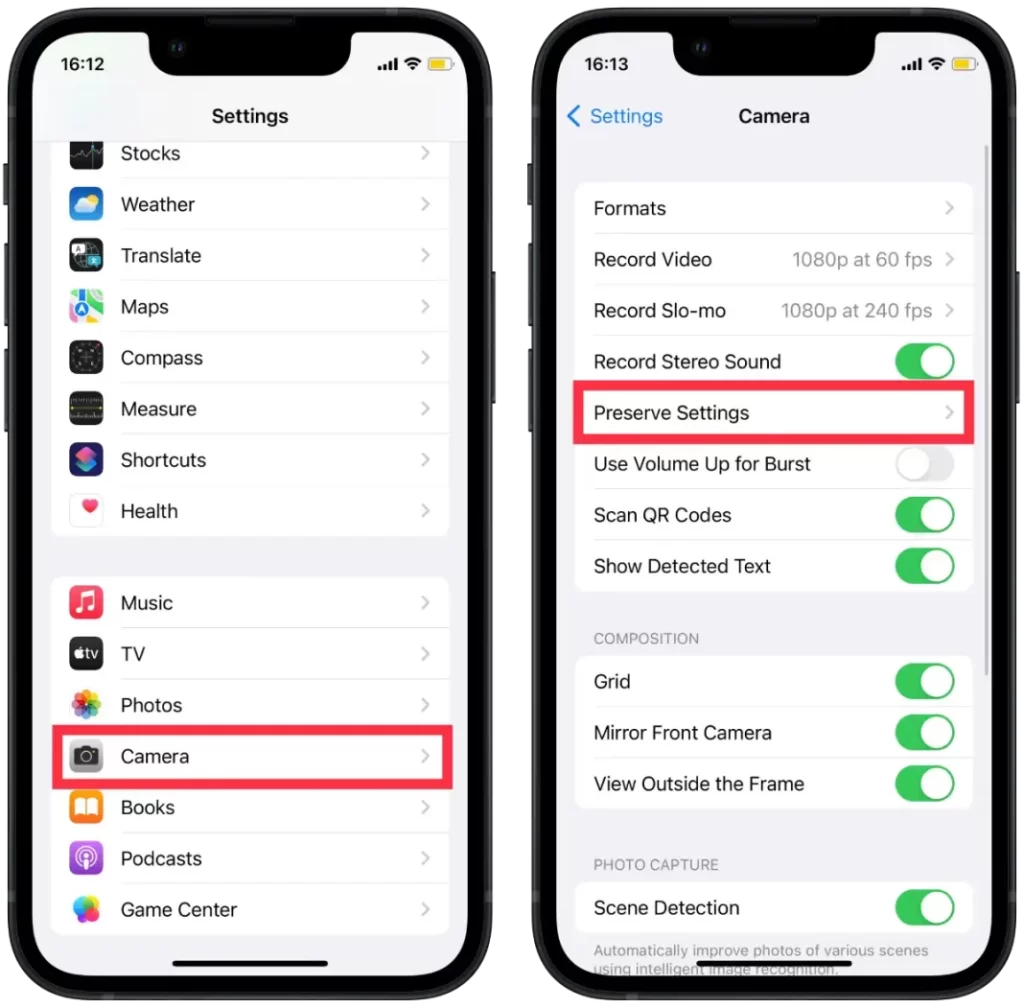
- Poté aktivujte sekci „Live Photo“.
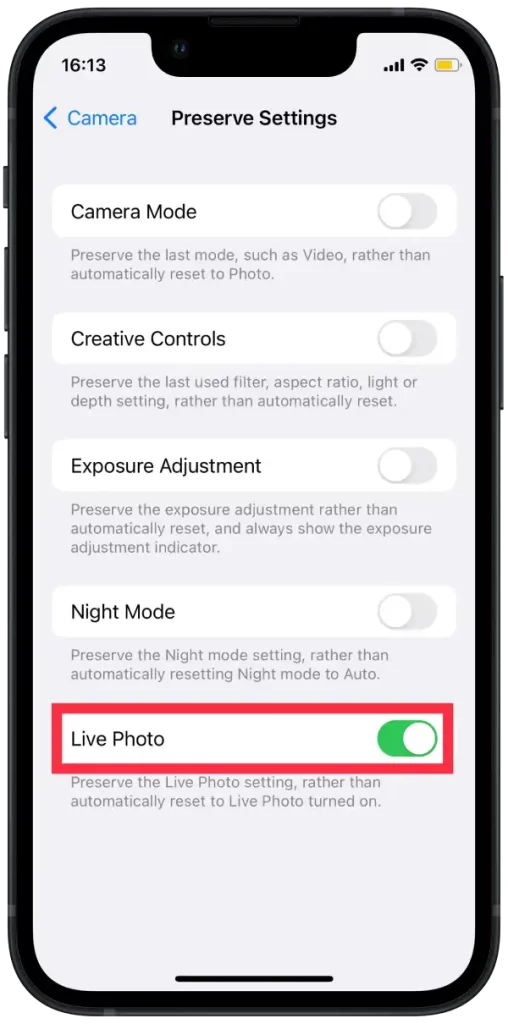
Po nastavení těchto možností se funkce Live Photo zapne automaticky, kdykoli otevřete fotoaparát v zařízení iPhone. To vám umožní uložit více okamžiků s přáteli a rodinou ve formátu Live Photo, který vaše fotografie oživí a dodá jim další působivost a oduševnělost.
Pokud totiž tato možnost nebyla při pořizování fotografie zapnutá, nemohli jste efekt Live Photo přidat později. Můžete však pořídit normální fotografii s Live Photo, proto je nejlepší tuto možnost aktivovat.